การใช้งานฟังก์ชันปรับตำแหน่งชั้นวางของ APP BigSeller
เวลาอัปเดต: 19 ส.ค. 2025 11:01
แนะนำฟังก์ชัน
การปรับตำแหน่งชั้นวางเป็นฟังก์ชันที่ช่วยให้ผู้ใช้สามารถปรับเปลี่ยนตำแหน่งจัดเก็บสินค้าได้อย่างรวดเร็ว โดยไม่ต้องสร้างรายการใบย้ายสินค้าหรือดำเนินการนำสินค้าออกจากชั้นวางเดิมแล้วจึงจะสามารถนำสินค้าเข้าชั้นวางใหม่ได้ เพื่อให้เจ้าหน้าที่จัดการคลังสินค้าได้สะดวกและมีประสิทธิภาพมากขึ้น
กรณีการใช้งาน
1. ปรับผังคลังสินค้าเพื่อเพิ่มประสิทธิภาพการหยิบสินค้า: เมื่อมีความจำเป็นต้องจัดเรียงสินค้าใหม่ เช่น การย้ายสินค้าขายดีไปยังพื้นที่ที่หยิบใช้งานง่ายกว่า
2. จัดการสินค้าคงคลังที่ค้างสต็อก: หาก SKU บางรายการขายไม่ดีหรือค้างสต็อก อาจต้องย้ายออกจาก "พื้นที่เก็บสินค้าขายดี" ไปยัง "พื้นที่เก็บสินค้าขายไม่ดี" เพื่อเพิ่มพื้นที่ให้กับสินค้าขายดี
3. กรณีตำแหน่งชั้นวางมีปัญหา: หากมีการชำรุดหรือจำเป็นต้องซ่อมแซมชั้นวางบางตำแหน่ง จำเป็นต้องย้าย SKU ไปยังตำแหน่งอื่นชั่วคราว
4. การนำสินค้าเข้า/ออกชั้นวาง: เมื่อมีการนำสินค้าใหม่เข้าคลัง ต้องจัดสรรตำแหน่งหนึ่งให้กับสินค้า ส่วนสินค้าที่ขายไม่ดี หลังจากนำออกจากชั้นวางเดิม ควรเคลียร์พื้นที่ชั้นวางเดิมเพื่อให้พื้นที่กับสินค้าที่ต้องการ
5. การเติมสต็อกประจำวัน: ในคลังสินค้าที่แยกพื้นที่เก็บและหยิบสินค้า อาจต้องย้าย SKU จากพื้นที่เก็บสินค้าไปยังพื้นที่หยิบสินค้า และปรับตำแหน่ง SKU ให้สอดคล้องกับพฤติกรรมการหยิบใช้งานจริง
ขั้นตอนการใช้งาน
👉สำหรับคลังสินค้าแบบ 1 SKU ต่อ 1 ตำแหน่ง
📍ขั้นตอนที่ 1 คลิก ฟังก์ชัน"ปรับตำแหน่งชั้นวาง" > เลือกคลังสินค้า > สแกนหรือกรอกข้อมูลสินค้าที่ต้องการปรับตำแหน่งชั้นวาง
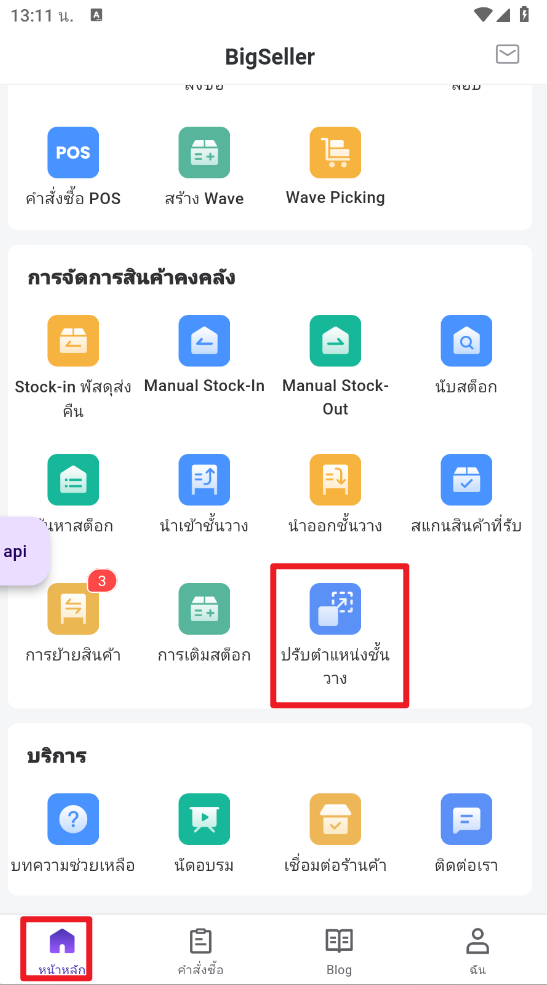
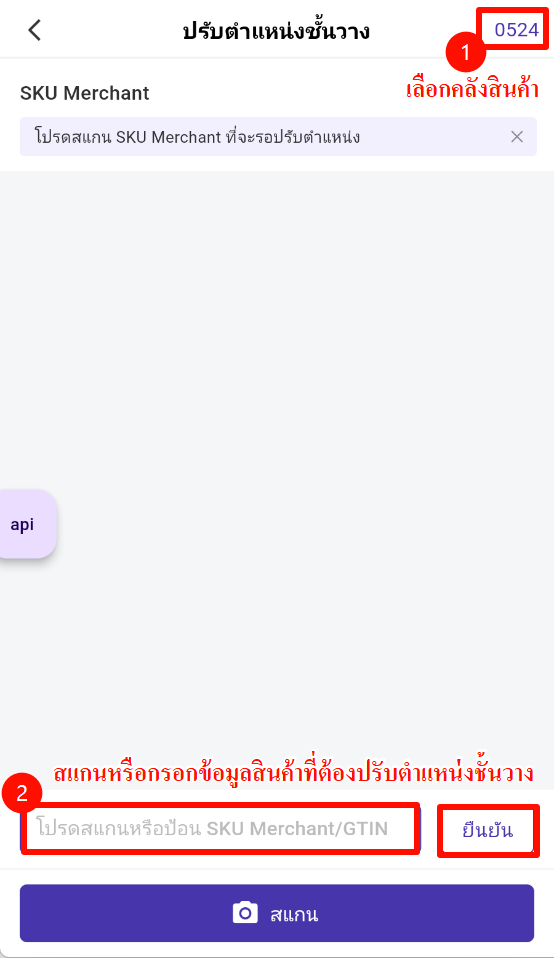
1. ไม่รองรับการสแกน Bundle SKU ในการปรับตำแหน่งชั้นวาง
2. SKU ที่สแกนต่อต้องอยู่ในตำแหน่งชั้นวางเดียวกันกับ SKU ที่สแกนแล้ว
3. ไม่สามารถแก้ไขจำนวนที่จะปรับเข้าตำแหน่งใหม่ได้
📍ขั้นตอนที่ 2 สแกนหรือกรอกข้อมูลตำแหน่งชั้นวางที่จะย้ายเข้า > คลิก "ยืนยัน" และดำเนินการปรับตำแหน่งชั้นวางสำเร็จ
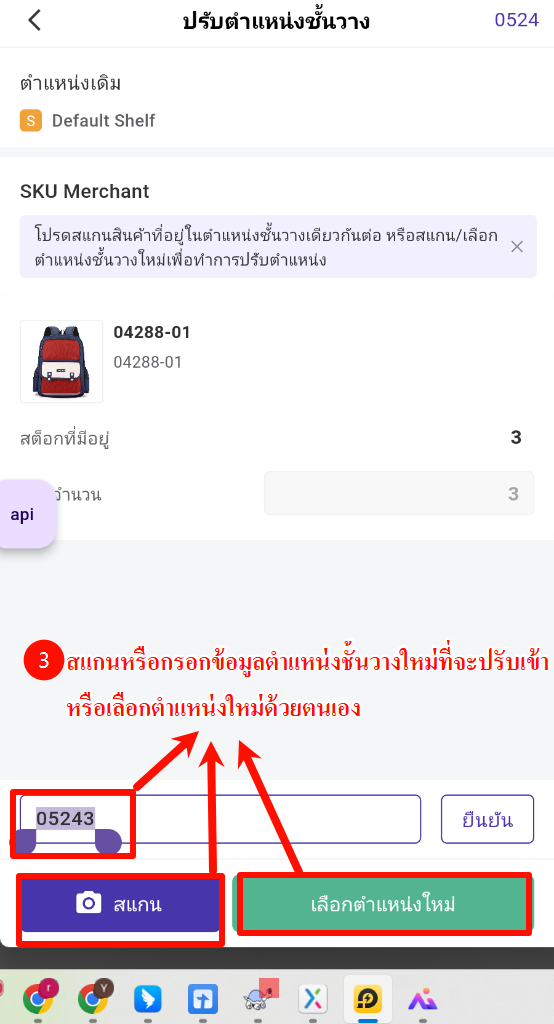
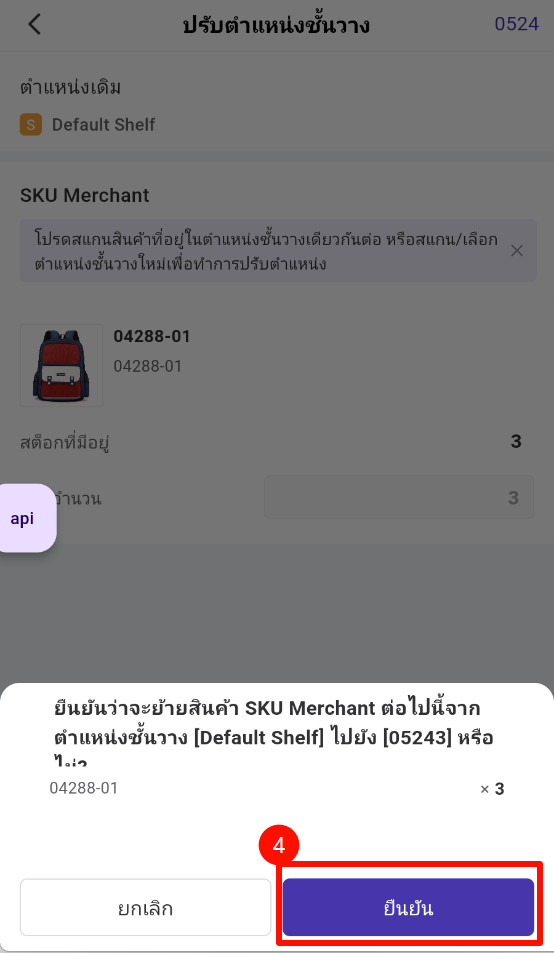
👉สำหรับคลังสินค้าที่เปิดใช้งานการแยกพื้นที่เก็บ & หยิบสินค้า
📍 ขั้นตอนที่ 1 คลิกฟังก์ชัน "ปรับตำแหน่งชั้นวาง" > เลือกคลังสินค้า > สแกน/กรอกหรือเลือกตำแหน่งชั้นวางของสินค้าที่ต้องการย้ายออก > กรอกจำนวนสินค้าที่จะย้ายเข้าตำแหน่งใหม่
หมายเหตุ: หากต้องการปรับตำแหน่งชั้นวางของสินค้าอื่น สามารถสแกนสินค้าอื่นต่อได้
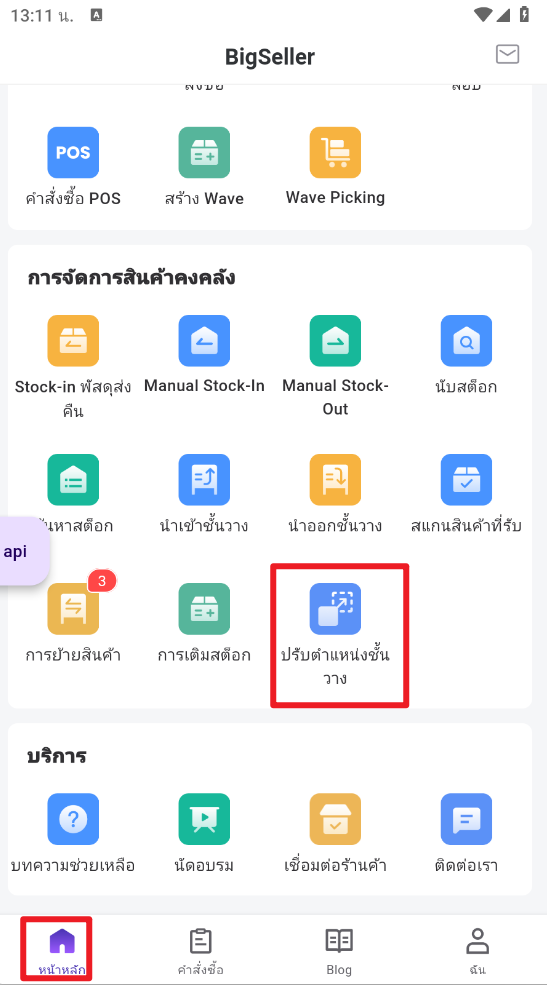
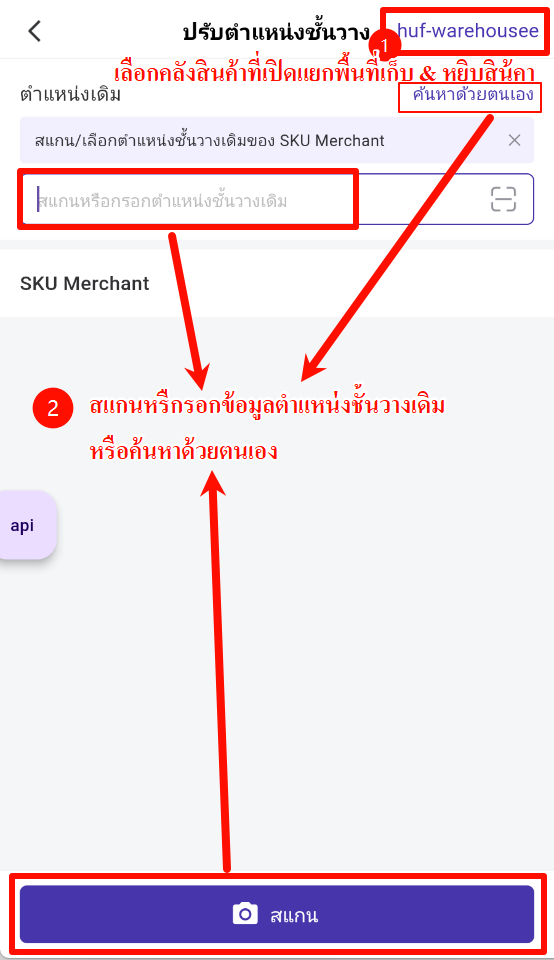
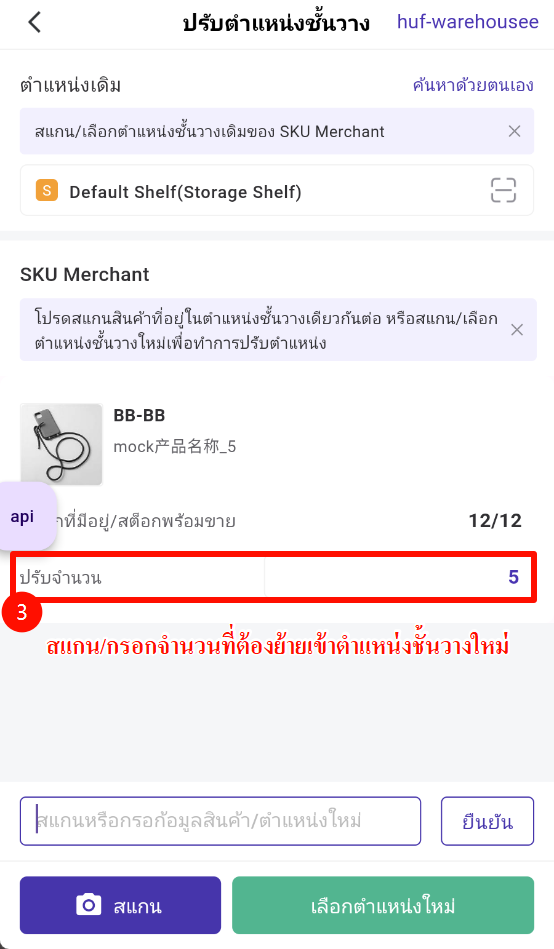
📍ขั้นตอนที่ 2 สแกนตำแหน่งชั้นวางใหม่ที่จะย้ายเข้า > คลิก "ยืนยัน" และดำเนินการปรับตำแหน่งชั้นวางสำเร็จ
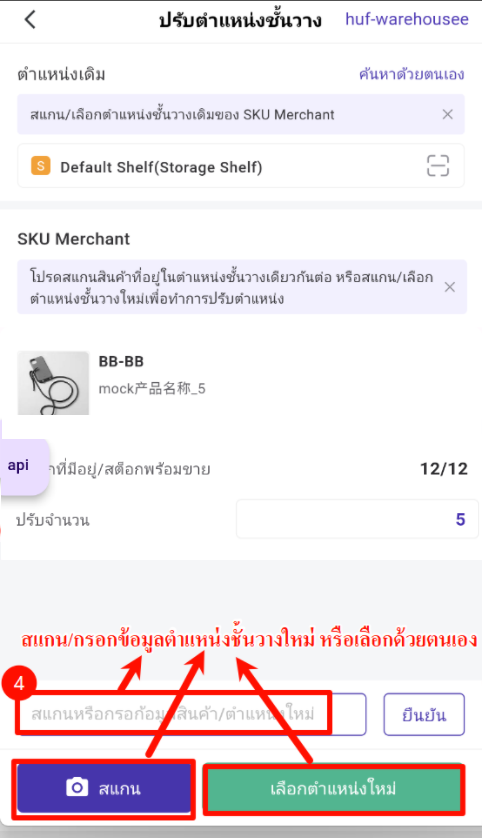
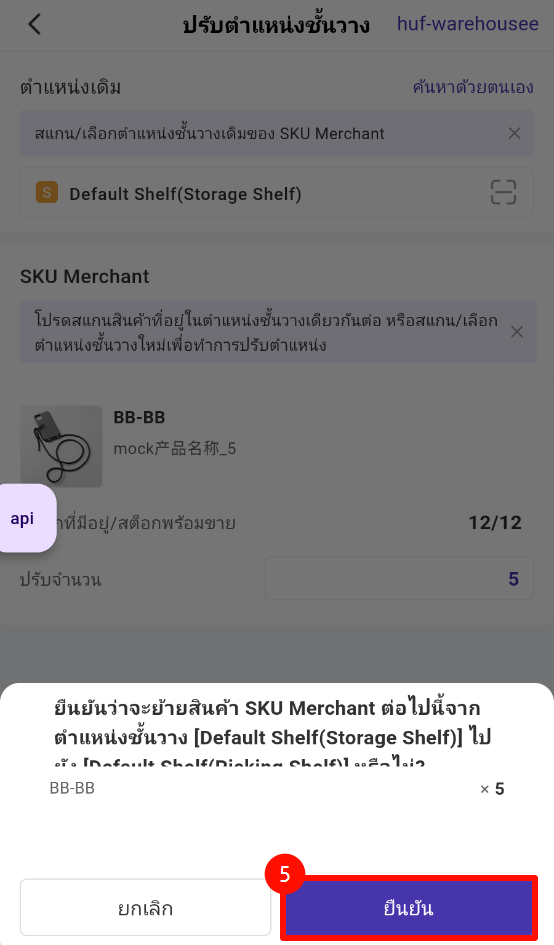
ตรวจสอบการบันทึกการปรับตำแหน่งชั้นวาง
คุณสามารถตรวจสอบบันทึกการปรับตำแหน่งชั้นวางได้ที่หน้า "การเคลื่อนไหวสต็อก" (สำหรับคลังสินค้าแบบ 1 SKU 1 ตำแหน่ง) หรือหน้า "บันทึกการอัปเดตพื้นที่สต็อก" (สำหรับคลังสินค้าแบบ 1 SKU หลายตำแหน่ง) ได้
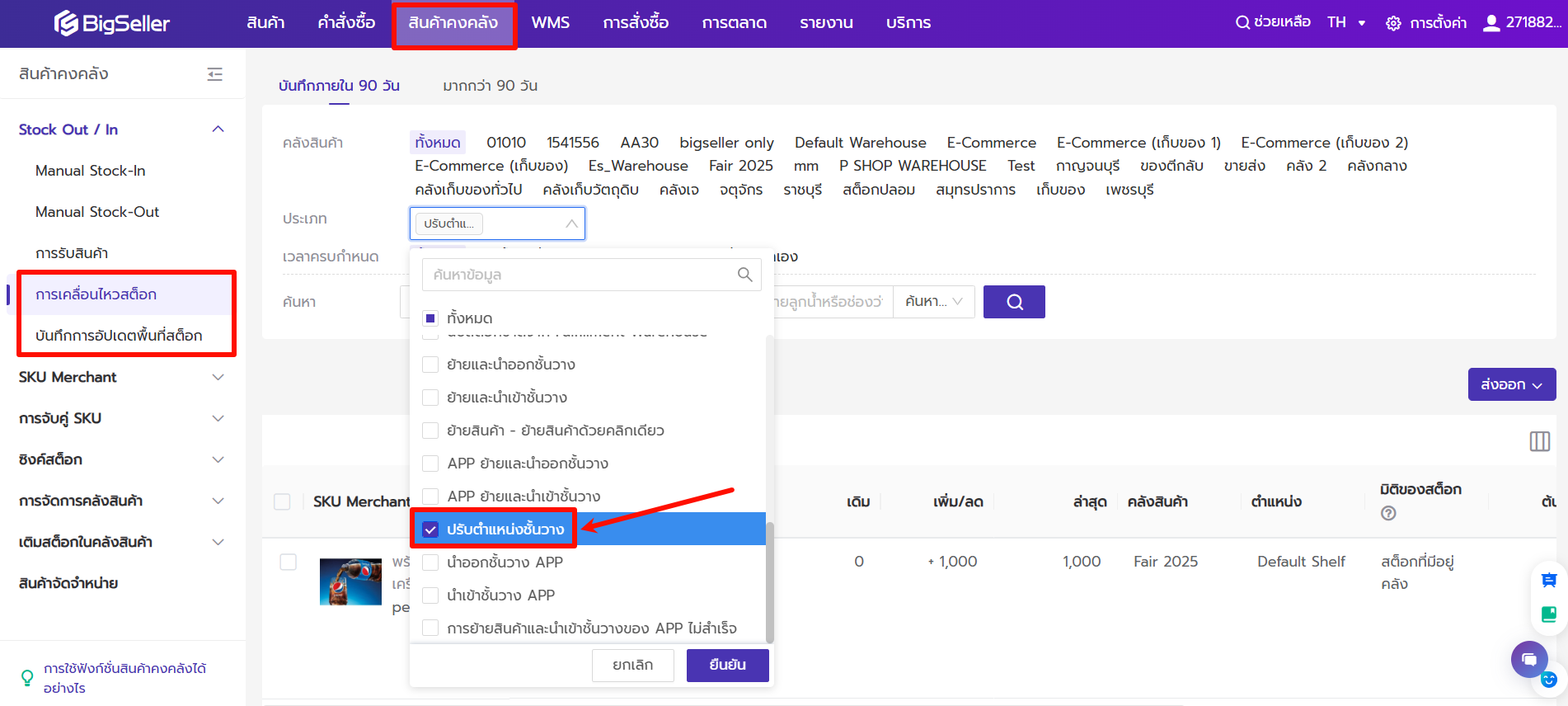
ตั้งค่าสิทธิ์การเข้าถึง
หากบัญชีย่อยต้องการใช้งานปรับตำแหน่งชั้นวางบนแอป คุณต้องการขออนุญาตให้บัญชีหลักเพิ่มสิทธิ์ "ปรับตำแหน่งชั้นวาง" ในสิทธิ์ของ APP โดยตั้งค่าตามต่อไปนี้
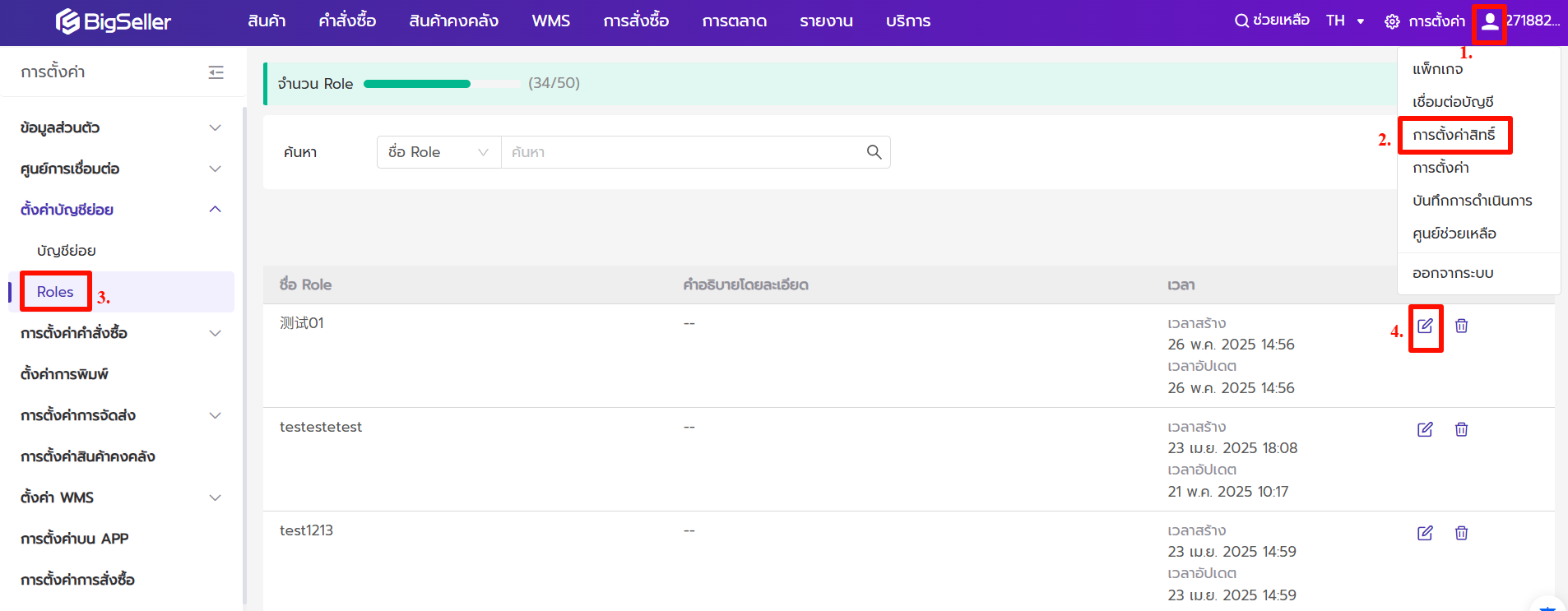
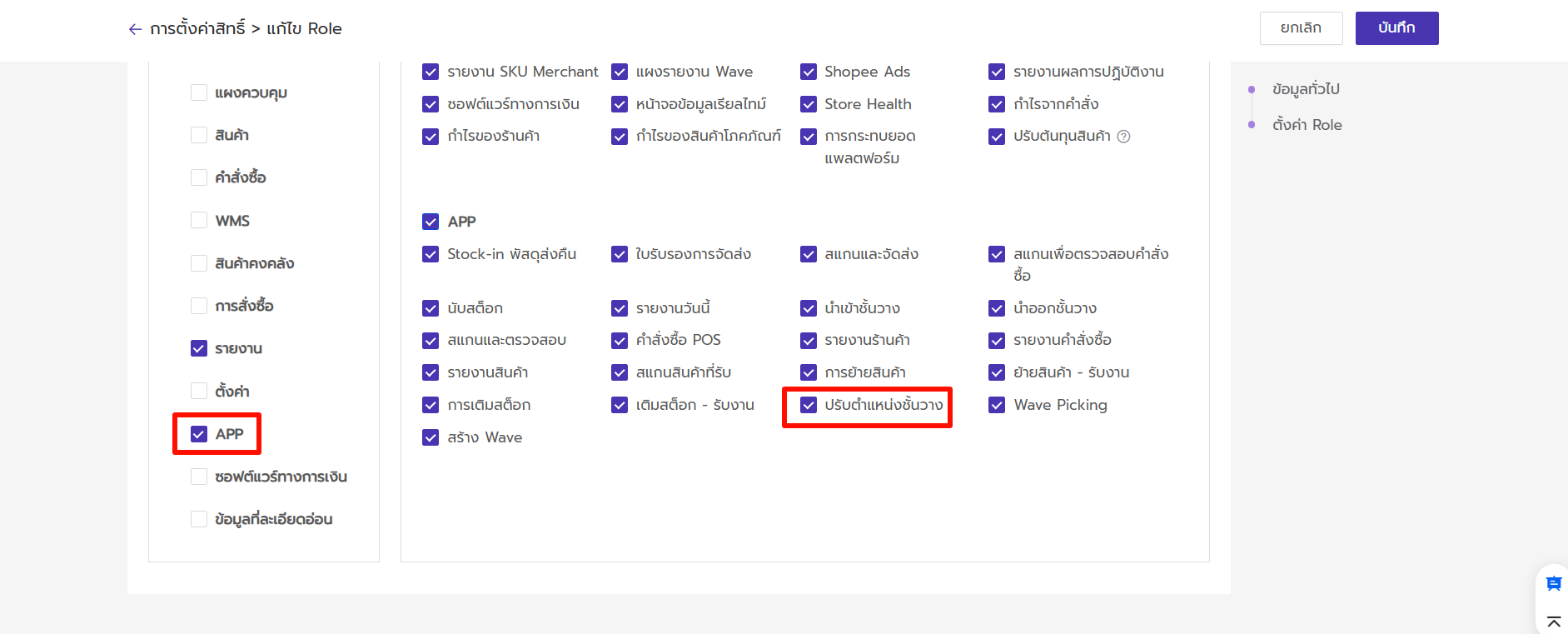
เนื้อหานี้มีประโยชน์ไหม
คำติชมของคุณช่วยให้เราปรับปรุงอย่างต่อเนื่อง ขอบคุณสำหรับการให้คะแนนค่ะ/ครับ
หากบทความไม่สามารถแก้ไขปัญหาของคุณได้ สามารถ ติดต่อเรา